Обои Windows Интересное не меняются на экране блокировки Windows 10 — как исправить
 Если в качестве фона для экрана блокировки Windows 10 вы используете «Windows интересное», есть вероятность, что вы окажетесь среди тех пользователей, у которых эти обои не изменяются. В некоторых случаях опция смены фона экрана блокировки вообще недоступна и выделена серым цветом.
Если в качестве фона для экрана блокировки Windows 10 вы используете «Windows интересное», есть вероятность, что вы окажетесь среди тех пользователей, у которых эти обои не изменяются. В некоторых случаях опция смены фона экрана блокировки вообще недоступна и выделена серым цветом.
В этой инструкции подробно о том, что делать, если фон экрана блокировки не меняется, чтобы исправить проблему, чем это может быть вызвано и дополнительная информация, которая может быть полезной для решения.
Возможные причины того, что фон экрана блокировки не изменяется
Среди возможных причин, которые приводят к тому, что обои на экране блокировки при выборе «Windows: интересное» не изменяются могут быть:
- Отключение отдельных служб Windows 10, обновлений и отключение функций системы, часто — с использованием различных утилит для «отключения слежки». Дело в том, что обои «Windows интересное» приходят с серверов Майкрософт и при подобных блокировках эти серверы тоже могут быть заблокированы. Аналогичное влияние может оказать использование VPN и прокси.
- Блокировка изменения обоев в редакторе локальной групповой политики или редакторе реестра. В этом случае вы увидите, что опция смены фона не активна, а вверху окна настроек экрана блокировки надпись: «Некоторые из этих параметров скрыты или контролируются вашей организацией».

- Сбои встроенного приложения Content Delivery Manager, которое отвечает за получение новых обоев экрана блокировки.
Обратите внимание, что выбор «Windows интересное» в качестве фона не означает, что обои будут меняться ежедневно даже при исправной работе функции.
Кроме этого, для их смены требуется наличие подключения к Интернету при включении вашего компьютера или ноутбука — если подключаться только после входа в систему при этом не переходить на экран блокировки в дальнейшем (например, блокируя компьютер сочетанием клавиш Windows + L), обои могут не меняться дольше.
Способы исправить проблему с Windows Интересное
Для первого из описанных вариантов какого-то единственного рецепта решения предложить не получится: всё зависит от того, что именно менялось в системе и вашего желания отказаться от использования утилит, блокирующих те или иные функции Windows 10.
Оптимальное решение в таком случае: отключить все сделанные изменения (или сбросить Windows 10), отключить VPN и прокси-сервисы, либо использовать слайд-шоу из собственных фотографий на экране блокировки, выбрав соответствующую опцию.
Отключение запрета на смену фона экрана блокировки
Во втором сценарии мы можем отключить политику, мешающую изменению фонового изображения:
- Если у вас установлена Windows 10 Pro или Enterprise, нажмите клавиши Win+R (Win — клавиша с эмблемой Windows), введите gpedit.msc и нажмите Enter.
- В открывшемся редакторе локальной групповой политики перейдите к разделу Конфигурация компьютера — Административные шаблоны — Панель управления — Персонализация.
- Дважды нажмите по параметру «Запретить изменение изображения экрана блокировки» и установите значение в «Отключено». По умолчанию состояние других параметров в этом же разделе должно быть «Не задана».

- В Windows 10 Домашняя нажмите клавиши Win+R, введите regedit и нажмите Enter.
- В редакторе реестра перейдите к разделу
HKEY_LOCAL_MACHINE\SOFTWARE\Policies\Microsoft\Windows\Personalization
и в этом разделе удалите параметр NoChangingLockScreen (либо установите его значение равным 0). Обратите внимание, что каких-либо других параметров в этом разделе быть не должно (кроме «По умолчанию»).
После выполнения этих действий, если снова зайти в параметры экрана блокировки, выбор фона должен быть разблокирован.
Решение проблем со сбоями смены обоев Windows интересное
И, наконец, для случая, когда существуют подозрения на сбои в работе экрана блокировки действия будут следующими:
- Зайдите в параметры экрана блокировки и переключите фон с «Windows: интересное» на любой другой пункт (слайд-шоу или фото).
- Откройте проводник, в адресной строке проводника вставьте следующую строку и нажмите Enter
%USERPROFILE%/AppData\Local\Packages\Microsoft.Windows.ContentDeliveryManager_cw5n1h2txyewy\LocalState\Assets
- Выделите и удалите все файлы из этого расположения. Это — кэшированные файлы обоев экрана блокировки, подробнее: Где хранятся обои экрана блокировки и рабочего стола Windows 10.

- Также как и на 3-м шаге перейдите в папку
%USERPROFILE%/AppData\Local\Packages\Microsoft.Windows.ContentDeliveryManager_cw5n1h2txyewy\Settings
- Из этой папки скопируйте файлы roaming.lock и settings.dat в другое место (либо переименуйте эти файлы). Цель — иметь возможность вернуть их при необходимости.
- Перезагрузите компьютер (через пункт «Перезагрузка», а не завершение работы и включение), после чего перейдите в параметры настроек экрана блокировки и снова включите «Windows интересное».
- Проверьте, работает ли смена обоев (при подключенном Интернете), заблокировав ваш компьютер или ноутбук, например, с помощью клавиш Windows + L.
Если это не помогло, можно попробовать запустить Windows PowerShell от имени администратора (правый клик по кнопке Пуск и выбор соответствующего пункта меню), ввести следующую команду и нажать Enter:
Get-AppxPackage -allusers *ContentDeliveryManager* | foreach {Add-AppxPackage "$($_.InstallLocation)\appxmanifest.xml" -DisableDevelopmentMode -register}После выполнения команды перезагрузите ваш компьютер и проверьте, решило ли это проблему.
Видео инструкция
Как правило, один из предложенных способов оказывается работоспособным. Если результата нет, попробуйте выполнить чистую загрузку Windows 10. Если при этом всё заработало, причина, по всей видимости, в каких-то сторонних программах или службах.
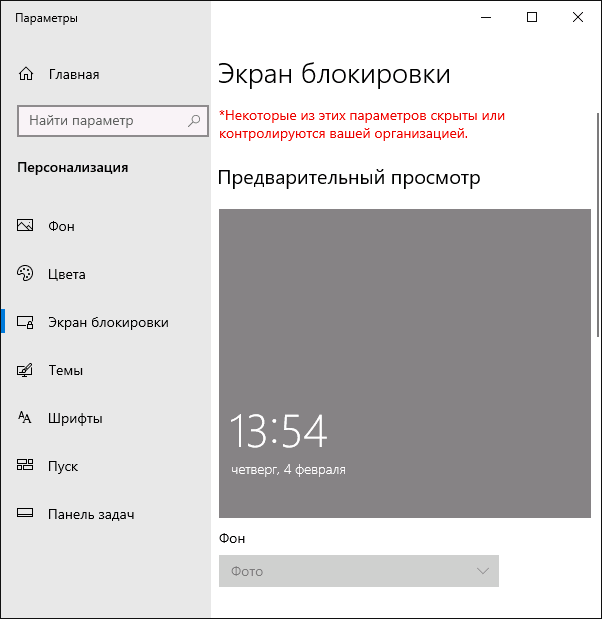



Владислав
Добрый вечер Дмитрий, как я заметил, эти обои «Windows интересное» меняются раз в неделю, а можно ли сделать эту смену почаще, каждый день или через день?
Ответить
Dmitry
Здравствуйте.
Нет, от нас это не зависит)
Ответить
Лариса
Спасибо большое! Помогли восстановить виндовс интересное 3 и 4 способом!
Ответить
Nata
здравствуйте. мне помог способ удаления файлов из папок
%LOCALAPPDATA%\\Packages\\Microsoft.Windows.ContentDeliveryManager_cw5n1h2txyewy\\LocalState\\Assets
и %LOCALAPPDATA%\\Packages\\Microsoft.Windows.ContentDeliveryManager_cw5n1h2txyewy\\Settings
и по итогу картинка обновилась. а проблема появилась после переустановки системы… мне же не надо переустаанвливать все заново ?
Ответить
Dmitry
Здравствуйте. Нет, никаких причин для этого нет.
Ответить
Владислав
Здравствуйте! К сожалению ничего не помогло. Есть еще что-нибудь? Куда копать? Не хочется из-за этого сносить винду.
Ответить
Dmitry
А как долго не меняются уже? Если недельку — то такое случается и безо всяких проблем.
Ответить
Ариет
здравствуйте. у меня такой случай, когда выхожу с учетной записи администратора, на фоне экрана блокировки всегда стоит цвет темы, хотя я менял на изображение.
Ответить
Dmitry
Здравствуйте. У меня нет ответа. Учетка администратора — обычная или с именем Администратор? (просто во втором случае это системная учетная запись и в теории могут влиять её особенности).
Ответить
kitty
здравствуйте.
пробовала удалять файлы из папок-ничего не изменилось. Заходила в реестр, а там нету раздела personalization. Пыталась делать чистую загрузку и снимала нужные галочки, но при перезагрузке ничего не менялось и галочки на месте. как теперь быть?
Ответить
Ингвар
Ничего не помогло. Жаль ((
Ответить
Lara
К сожалению, ни один способ не вернул рабочую версию «Windows: интересное».
Подозреваю, что данный баг прилетел с последними обновлениями винды.
Печаль!
Мне очень нравилось разглядывать красивые и интересные картинки. Теперь даже нет надписей для оценки, т.е. вообще пустой экран (без надписей и кнопок) и картинка по умолчанию ((
Ответить
Сергей К.
То же самое
Ответить
Nata
сегодня функция у меня вернулась сама. версия 21h1
Ответить
Lego
Обновление прилетело, но функция как не работала, так и не работает. Уже недели две, кажется. Перепробовал все методы, которые нашёл в интернете. Безрезультатно. Грешу на одно из предыдущих обновлений. Нет возможности подсказать номер сборки, в которой исправили баг?
Ответить
Nata
Переустановила недавно самую последнюю (качала свежий образ с сайта) и обновления все установила. через 4 дня функция сама по себе заработала
Ответить
Сергей К.
Не один способ не помог.
Постоянно при входе висит одна и та же картинка (уже долго).
Тоже думаю на обновление
Ответить
Vladimir
Тоже перепробовал все шаги, не помогло. Но нашел решение тут tenforums.com/tutorials/82156-reset-re-register-windows-spotlight-windows-10-a.html
рецепт сгодился
Ответить
Виталий
У меня другая проблема. Не ставится моё изображение.
Ответить
Александр
К сожалению, ничего из предложенного не помогло. Переустанавливать Windows всё равно не буду…
Ответить
Тимур
Здравствуйте! Абсолютно никакой вариант не помогает, у меня вообще папки нет Assets и не было, что делать, как быть?
Ответить
Карен
Windows 11 наверное? Тоже нет такой папки..
Ответить
Данила
Моя ОС Windows 11.
Помог метод описанный в статье:
А автор данного поста на remontka, не сызволил по человечески хотябы скопипастить статью. Вот зачем надо было все эти действия разделять, когда они должны быть выполнены все сразу а не «попробуйте это и если не помогло то ещё и вот это», зачем так искажать факт. И уж темболее впихивать другие рекомендации которые здесь вообще ни к месту.
У тех, кто наблюдает проблему с пропажей обоев на экране блокировки от «Windows: интересное», советую просто открыть эту статью по ссылке и выполнить по порядку всё что там написано.
Там даже для простоты скрипт выложили и все действия сводятся к минимуму, сперва отключаете Windows инетересное, выбрав фото или слайдшоу, потом выполняете скрипт, потом перезагружаете.
И всё работает отлично.
Лично у меня была небольшая задержка и какое-то время экран блокировки был чёрный, но через время изображение прогрузилось.
Ответить
Dmitry
Данила, здравствуйте. Только я вот ничего ни откуда не копипастил. И плюс к этому не согласен с вашим утверждением что действия не нужно разделять, а дополнительные действия описанные будут излишними в случае если другое не помогло.
Ответить
Максим
А как можно включить «Windows Интересное» в windows 10 LTSC?
Ответить
jones
У меня на экране блокировки был просто черный экран.
Мне помогла команда
Ответить
Сергей
Дмитрий, здравствуйте!
У меня по данному адресу (HKEY_LOCAL_MACHINE\SOFTWARE\Policies\Microsoft\Windows\Personalization) вообще нет самой папки: … \Personalization, хотя в установках экрана блокировки нет серого экрана.
Как это решить?
Спасибо.
Ответить
Dmitry
Здравствуйте.
Если её нет — это нормально. По умолчанию её как раз и нет, то есть значит этот пункт к вашему случаю не относится.
Ответить
ли
ничего не помогло, ни один способ. у меня отключен центр обновления через службы, через планировщик и через редактор групповой политики, может поэтому? но никаких красных надписей в параметрах нет.
Ответить
Dmitry
Если только там отключен центр обновлений (то есть никак дополнительно не заблокирован в хостс/брандмауэре), то по идее не должно влиять бы…
Ответить
Ingthehatter
Новый ноутбук на Win10 Pro for education. Параметры Windows Spotlight, кажется, заблокированы «вашей организацией»; пока ни один способ не помогает, из вариантов на локскрин только «Фото» и «Слайд-шоу». Неужели никак не обойти без переустановки?
Ответить
Dmitry
Здравствуйте.
Win+R — gpedit.msc
Конфигурация компьютера — Административные шаблоны — Компоненты Windows — содержимое облака.
Нет ли в этом разделе включенных политик? (или отключенных)
По умолчанию все должны быть не заданы
Ответить
Наталкасвет
Все вышеперечисленные методы не помогли. Последний метод, через Powershell, после команды мне пришёл ответ, написанный красным ( не удаётся привязать параметр RemainingScripts . Не удаётся преобразовать значение Get AppxPackage типа … и т.д ( жаль скрин нельзя приложить.
Ответить
Вася
Не знаю что помогло. Но картинка тоже не менялась, поэтому отключил синхронизацию даты и времени и переключил на следующий день. И картинка сменилась, это для того чтобы проверить помогло вам или нет, потому что перезагрузка точно не помогает.
Ответить
Виктор
Windows 11 22H2: по указанному пути нет параметра NoChangingLockScreen. Поиск выдал такой путь
Но его я побаиваюсь трогать.. А по указанному здесь пути параметра Personalization нет.. Жаль, все способы не помогли..
Ответить
Виктор
И ещё некая странность — во всех советах удалить содержимое папки Assets присутствует куча файлов, а у меня всего два. И после перезагрузки они снова на месте и снова два. А открываются они любым браузером. Это картинки.
Ответить
DoXa
У кого не получается есть совет:
Win+R -> gpedit.msc -> Конфигурация компьютера -> Административные шаблоны -> Панель управления -> Персонализация -> «Запретить изменение фонового изображения экрана блокировки и экрана входа в систему» сначала изменяем параметр на «Включено» (можно сразу проверить зайти в персонализацию через рабочий стол, может сразу появиться Windows интересное новая картинка, но будет не доступна), далее параметр «Запретить изменение фонового изображения экрана блокировки и экрана входа в систему» изменяем на «Отключена»
У меня сразу все заработало, но изначально проделал все, что указано в статье!!!
Ответить
Алексей
Ничего не сработало. и Get-AppxPackage тоже не нашелся
Ответить
Partition
Лучшее решение! Лучшее, потому что ничего не помогало! Переустановка системы начисто не помогала даже!
Работает 100% на Windows 11 x64
В магазине Microsoft Store ищите приложение «Динамическая тема» (автор Christophe Lavalle)
Пока устанавливается на комп, посмотрите скриншоты, там все понятно. На экране блокировки работают и Windows интересное и изображения Bing. Плюсом куча настроек.
Ответить
goggens
Partition, Благодарность!
Ответить
Чёрная Моль
Единственное, что помогло. Спасибо!!!
Ответить